PyCharm项目管理专家:优化项目结构,提升导航效率!
发布时间: 2024-12-07 01:12:09 阅读量: 40 订阅数: 25 


精选毕设项目-微笑话.zip
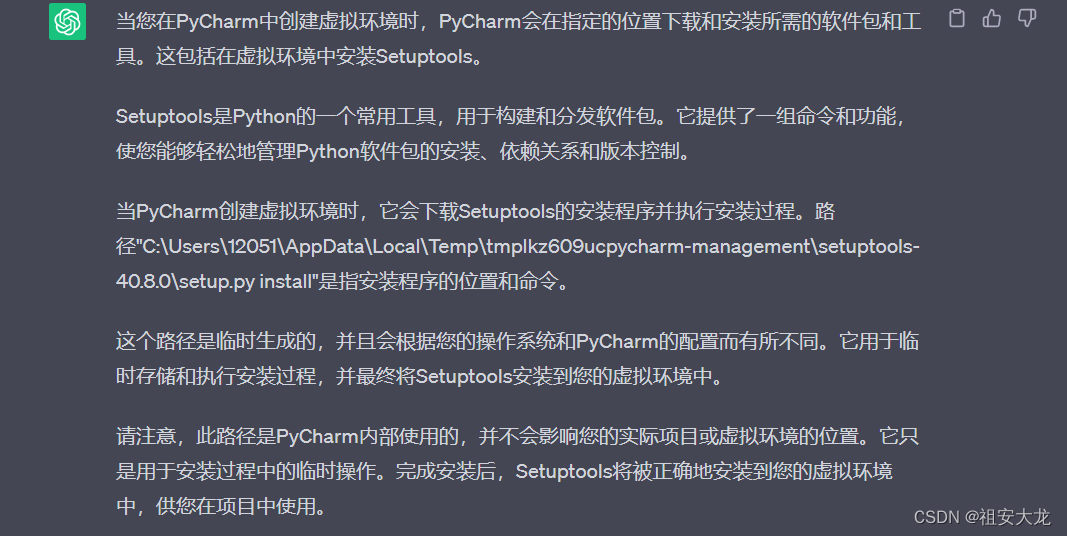
# 1. PyCharm项目管理概述
在当今快节奏的软件开发领域,项目管理工具是不可或缺的。PyCharm作为一款流行的Python IDE,提供了丰富的项目管理功能,帮助开发者高效地组织代码、跟踪问题并优化工作流程。本文将带您了解PyCharm的项目管理功能,从基础概念到高级应用,一步一步深入探索如何充分利用PyCharm进行项目管理,从而提高开发效率,确保项目按时交付高质量的代码。在后续章节,我们将详细探讨PyCharm如何优化项目结构、提供高效的代码导航、实现代码重构与优化,以及如何通过自定义与插件扩展来增强IDE的功能。
# 2. PyCharm的项目结构优化
## 2.1 理解项目结构的重要性
### 2.1.1 项目结构对效率的影响
在现代软件开发中,项目结构不仅仅是一个组织代码的方式,它深刻影响着开发效率和项目维护的难易程度。良好的项目结构可以加快代码的搜索速度,提高代码理解和修改的效率,使得项目中的不同模块和组件更容易被团队成员理解和协作。此外,清晰的项目结构有利于代码的重用和扩展,能够为自动化测试和持续集成提供坚实的基础。
### 2.1.2 优化项目结构的基本原则
优化项目结构应遵循几个基本原则。首先,一致性是关键。项目中的文件和目录命名应该统一,例如遵循某种特定的命名约定。其次,逻辑性也很重要,应根据代码的功能和用途来组织文件和目录。第三,层次性要清晰,避免层次过深或过于扁平,通常推荐的是二到三层的结构。最后,要有适当的模块化,每个模块应该具有单一职责,减少模块间的依赖。
## 2.2 实践中的项目文件组织
### 2.2.1 创建和配置项目文件夹
创建项目文件夹是项目结构优化的第一步。在PyCharm中,可以使用“File” > “New Project”来新建项目,并在创建过程中定义项目的根目录和初始文件夹结构。配置项目文件夹时,建议将源代码、资源文件、测试代码、文档等分别放在不同的目录中,以保持项目的整洁。
### 2.2.2 管理项目中的依赖和库
依赖管理和库的集成是项目文件组织中的另一个重要方面。PyCharm通过其内置的包管理器,如Python的`pip`或Java的`Maven`,允许开发者轻松地管理项目依赖。对于Python项目,可以通过`File` > `Settings` > `Project: YourProjectName` > `Python Interpreter`来添加、更新或移除库。这种集成的依赖管理方式确保了项目的可移植性和可复现性,同时也便于团队协作。
## 2.3 高效的文件导航技巧
### 2.3.1 使用PyCharm的项目视图
PyCharm的项目视图是一个强大的工具,可以帮助开发者快速浏览和导航项目结构。通过点击PyCharm底部的“Project”标签页,可以打开项目视图。这里开发者可以直观地看到项目的层次结构,并利用鼠标或快捷键快速跳转到不同的文件和文件夹。
### 2.3.2 利用快捷键和过滤器
除了项目视图,PyCharm还提供了快捷键和过滤器来进一步提高文件导航的效率。例如,按下`Ctrl + Shift + N`可以直接打开文件导航对话框,在其中输入文件名可以快速定位到文件。使用`Ctrl + N`可以打开类名搜索框,通过类名快速找到相应的文件。这些快捷方式极大地节省了时间,使得开发者可以将更多的精力投入到编码工作中。
```mermaid
flowchart LR
A[开始] --> B[打开PyCharm]
B --> C[使用快捷键或点击项目视图]
C --> D[浏览项目结构]
D --> E[输入快捷搜索或过滤命令]
E --> F[快速定位到文件或类]
F --> G[结束导航并继续编码]
```
通过项目视图和快捷键的结合使用,开发者可以快速地在项目中导航,有效提升工作效率。这些技巧经过实践验证,对任何IT项目管理都有显著的优化效果。
# 3. PyCharm的代码导航工具
## 3.1 深入了解代码结构视图
代码结构视图是PyCharm提供的一个强大功能,它可以帮助开发者更好地理解当前项目中各个类、文件之间的关系,从而提升编码效率和准确性。本节将详细介绍如何利用PyCharm的代码结构视图,深入探讨类和文件的层次结构图、调用图以及它们在代码导航中的应用。
### 3.1.1 使用类和文件的层次结构图
PyCharm允许开发者以图形化的方式查看项目的类和文件结构。层次结构图提供了一个直观的界面,通过它可以快速跳转到任何类、文件或成员,同时还能看到它们之间的继承或包含关系。这对于复杂的项目结构尤其有用。
要使用类和文件的层次结构图,开发者只需在PyCharm的右侧工具栏中选择“项目视图”,然后在顶部的下拉菜单中选择“层次结构视图”。在这里,你可以看到项目中所有类的列表,包括它们的继承关系。选中某个类后,可以看到其包含的所有方法和成员变量。这个功能对于跟踪和理解大型代码库中的类是如何组织的尤其有效。
**代码块示例:**
```java
public class Person {
private String name;
private int age;
public Person(String name, int age) {
this.name = name;
this.age = age;
}
public String getName() {
return name;
}
public void setName(String name) {
this.name = name;
}
public int getAge() {
return age;
}
public void setAge(int age) {
this.age = age;
}
}
public class Student extends Person {
private String school;
public Student(String name, int age, String school) {
super(name, age);
this.school = school;
}
public String getSchool() {
return school;
}
public void setSchool(String school) {
this.school = school;
}
}
```
**层次结构图示例:**
```
项目
└── Person.java
├── Person
│ ├── name
│ ├── age
│ ├── getName()
│ ├── setName(String)
│ ├── getAge()
│ └── setAge(int)
└── Student.java
├── Student
│ ├── school
│ ├── Student(String, int, String)
│ ├── getSchool()
│ └── setSchool(String)
```
层次结构图的使用可以大幅简化代码的阅读和导航过程,特别是在大型项目中,这可以帮助开发者迅速定位到感兴趣的代码部分。
### 3.1.2 通过调用图分析代码关系
调用图是另一个强大的工具,它显示了函数或方法之间的调用关系。通过它,可以轻松地追踪方法被调用的地方,以及它们调用了哪些其他方法。这对于分析项目的依赖关系、优化代码以及重构都十分有帮助。
要使用调用图,可以右键点击你想分析的方法,然后选择“显示调用图”。此时,PyCharm会生成一个图,展示该方法与所有相关方法之间的调用关系。调用图中的每个节点代表一个方法,节点之间的连线表示调用关系。
**调用图的使用场景包括:**
- **确定哪些方法被调用次数最多,从而识别出系统的热点代码。**
- **追踪一个功能点在整个应用中的实现位置。**
- **在重构前检查方法调用关系,确保重构的安全性。**
**代码块示例:**
```java
public class Calculator {
public int add(int a, int b) {
return a + b;
}
public int su
```
0
0





